
Trame : sélection de la trame
Cette machine utilise la méthode du tramage pour reproduire les images en mode copie. Les trames utilisées sont les suivantes.
[Automatique] est le réglage par défaut de la trame. La machine sélectionne automatiquement une trame appropriée en fonction des conditions de copie spécifiées.
La configuration par défaut comprend les réglages Trame 1 (Point 190), Trame 2 (Point 175) et Aléatoire (FM1).
Suivez la procédure ci-après pour sélectionner manuellement la trame pour les originaux difficilement reproductibles en mode Auto.
Types de trame :
Trame 1 (sélection de Point 270, Point 210, Point 190, Point 175, Point 150, Point 130, Ligne 200, Ligne 180, Ligne 150)
Trame 2 (sélection de Point 270, Point 210, Point 190, Point 175, Point 150, Point 130, Ligne 200, Ligne 180, Ligne 150)
Aléatoire (sélection de FM1, FM2, FM3)
Les trois trames sont dotées des types de trame précités. Vous pouvez sélectionner un type spécifique pour chaque trame. Le type de trame est prédéterminé par l'administrateur. Si vous souhaitez le modifier, consultez l’administrateur. Pour en savoir plus, voir Trame personnalisée : sélection du type de trame.
Reproduction d'images en mode copie
La trame lignée utilise de nombreuses lignes simili comme les lignes de numérisation d'une télévision et offre une qualité fine de reproduction des dégradés des images. Toutefois, avec cette méthode les originaux de texte risquent de ne pas être reproduits clairement car leur traitement est identique à celui des originaux de photos.
La trame à points utilise des points pour reproduire une image.
La trama aléatoire est une méthode de diffusion d'erreur qui utilise de petits points apériodiques pour reproduire les images. Cette méthode reproduit nettement les originaux de texte.
Trame dans la configuration initiale
[Automatique] est le réglage par défaut de la trame. La machine sélectionne automatiquement la trame qui correspond au type d'original et au mode couleur spécifiés.
Trame sélectionnée automatiquement suivant la combinaison du mode couleur et du type d'original
Type original | Mode couleur | Trame sélectionnée automatiquement |
|---|---|---|
[Texte/Photo (impression)] | [Couleur], [Monocouleur] | [Trame 1] |
[Noir] | [Aléatoire] | |
[Texte /Photo (Photo)] | [Couleur], [Monocouleur] | [Trame 1] |
[Noir] | [Aléatoire] | |
[Photo (impression)] | Tous les modes | [Trame 1] |
[Photo (Photo)] | Tous les modes | [Trame 1] |
[Texte] | Tous les modes | [Aléatoire] |
[Copie] | Tous les modes | [Trame 1] |
[Carte] | Tous les modes | [Aléatoire] |
[Jet d'encre] | Tous les modes | [Trame 1] |
Les trames [Trame 1] et [Aléatoire] doivent être utilisées comme prémisse. Elles ne peuvent pas être désactivées.
Vous pouvez utiliser la trame [Trame 2] à votre convenance.
Vous pouvez définir la sélection automatique de la trame en fonction du mode couleur et du type d'original spécifiés.
Appuyez sur l'onglet [COPIER] pour afficher l'écran [COPIER].
Appuyez sur [Réglage qualité] sur l'écran [COPIER].
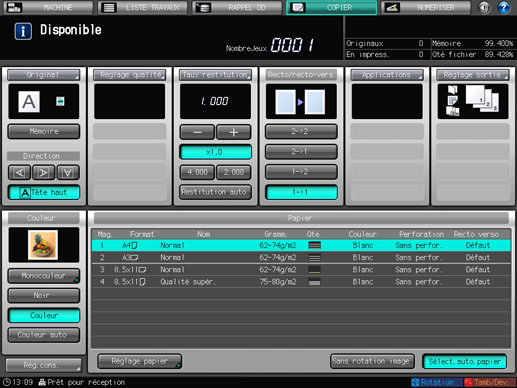
Positionnez l'original.
Pour régler la trame, placez l'original dans le chargeur ADF ou sur la vitre d'exposition.
Sélectionnez la trame qui convient sur l'écran [Réglage qualité].
Appuyez sur [
 ] à droite de [Trame] pour afficher la trame souhaitée.
] à droite de [Trame] pour afficher la trame souhaitée.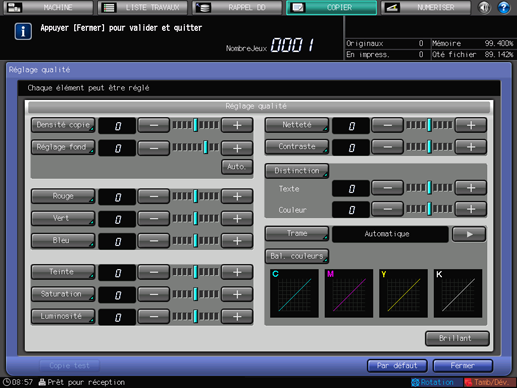
Pour sélectionner une trame sur l'écran [Trame], passez à l'étape 5.
Si vous appuyez sur [Par défaut], l'écran [COPIER] réapparaît et le réglage repend la valeur [Automatique].
Pour imprimer un spécimen en vue de vérifier le résultat, passez à l'étape 6.
Pour finaliser le réglage, passez à l'étape 7.

Si vous appuyez sur [Par défaut] sur l'écran [Réglage qualité], tous les éléments de réglage retrouvent leur niveau standard.
Sélectionnez la trame qui convient sur l'écran [Trame].
Pour afficher l'écran [Trame], appuyez sur l'onglet [Trame].
Sélectionnez la touche de trame souhaitée.
Si vous appuyez sur [Par défaut], l'écran [Réglage qualité] réapparaît et le réglage repend la valeur [Auto].
Pour imprimer un spécimen en vue de vérifier le résultat, passez à l'étape 6.
Pour finaliser le réglage, appuyez sur [Valider] et passez à l'étape 7.

Imprimez un spécimen.
Lorsque vous avez effectué le réglage souhaité, appuyez sur l'onglet [Copie test] de l'écran [Réglage qualité], sur l'onglet [Copie test] de l'écran [Trame] ou sur l'onglet Epreuve du panneau de contrôle. Vérifiez le résultat de réglage sur l'image imprimée.
Répétez les étapes 3 à 6 jusqu'à obtention du résultat souhaité.
Appuyez sur [Fermer] sur l'écran [Réglage qualité].
L'écran [COPIER] réapparaît. L'indication [Trame] se trouve sous l'onglet [Réglage qualité] de l'écran [COPIER].
